Leysaðu Itunes Library.itl skráin er læst villu í iTunes
Leystu Apple iTunes villu sem segir að iTunes Library.itl skráin sé læst, á læstum diski, eða þú hefur ekki skrifheimild fyrir þessa skrá.
Það eru svo mörg hundruð skráargerðir og viðbætur þarna úti sem fljóta um. Það getur verið ógnvekjandi að reyna að skilja hvað sumir þeirra eru og hvað á að GERA við þá. Hvernig í ósköpunum opnarðu eitthvað sem þú hefur aldrei heyrt um? Við vitum öll hvað JPEG er og sjáum venjulega RTF skrá í mílu fjarlægð. Hins vegar hafa mörg hugbúnaðarhlutar sínar eigin skráargerðir. Sum þeirra er aðeins hægt að opna með því tiltekna forriti á meðan önnur er hægt að skoða með því að hlaða niður einhverju öðru. Geðveikt... ekki satt?
Satt að segja er það ekki. Ég skil það: af hverju ekki bara að nota sett af stöðluðum skráargerðum? Hugsaðu um þetta á þennan hátt: ef þú bjóst til ótrúlegt hugbúnaðarstykki og værir að selja hann, myndirðu ekki vilja að skrárnar sem eru búnar til í honum væru opnaðar með vörunni þinni eingöngu? Þegar öllu er á botninn hvolft: ef það væri hægt að opna það af einhverjum sem notar einhvern gamlan hlut, myndirðu ekki selja mjög mörg eintök.
Í dag ætlum við að ræða EPS skrána. Ég mun útskýra hvað það er og sýna þér hvernig á að opna það.
EPS er stytting á Encapsulated PostScript File . EPS skrá er notuð við teiknihugbúnað. Það útskýrir hvernig myndirnar og teikningarnar eru framleiddar. Þessar skrár geta geymt bæði texta og myndir til að lýsa því hvernig þessi tiltekna vektormynd hefur verið teiknuð. Það flotta er að þeir innihalda líka BMP (bitmap) forskoðunarmynd inni!
Ef þú ert þegar í rugli, leyfðu mér að útskýra stuttlega hvað vektor er. Það er mynd sem inniheldur stærðfræðijöfnu. Þessi upplýsingahluti gerir þér kleift að taka myndina þína og sprengja hana upp í stærð auglýsingaskilti! Vigurnar eru með punktamyndum (myndum) sem segja öllum litlu dílunum inni í myndinni hvaða stærð og litur þeir þurfa að vera svo hægt sé að vinna myndina þína í hvaða stærð sem þú velur. Vektorar eru alltaf notaðir þegar eitthvað risastórt er prentað eins og þessi auglýsingaskilti sem ég nefndi svo myndirnar verði skörpum og skýrum.
Margar gerðir af forritum geta búið til EPS mynd, en aðeins nokkur er hægt að nota til að breyta þeim. Til dæmis geturðu búið til EPS mynd með Adobe Photoshop. Hins vegar, ef þú opnar þá skrá í Adobe's Illustrator , þá verður hún flöt og ekki hægt að breyta henni. Þess vegna þarftu réttan hugbúnað til að nota þessar myndir!

Sem betur fer ertu ekki aðeins takmarkaður við að nota Adobe Illustrator til að vinna með EPS skrár. Þó að þetta sé frábært forrit, finnst okkur flestum gott að hafa fleiri valkosti innan seilingar.
Það eru tvö ágætis ókeypis forrit í boði til að vinna með EPS skrár: Gravit og Draw Freely . Hvort tveggja getur verið erfitt yfirferðar og ætti líklega að vera notað af einhverjum sem þegar þekkir þessar tegundir af forritum eða horfðu annars á kennslumyndböndin áður en þú byrjar!

Sumir af þeim valmöguleikum sem greitt er fyrir atvinnumenn (aðrar en Adobe valkosturinn) eru Corel Draw og Affinity Design Pro .
Ef allt sem þú vilt gera er að klippa, snúa, breyta stærð eða skoða EPS skrá án þess að hafa áhyggjur af gæðum myndarinnar í lokin, geturðu notað hvaða fjölda forrita sem líklega eru þegar á tölvunni þinni eða spjaldtölvu, þar á meðal Microsoft Word, IrFanView eða Gimp .
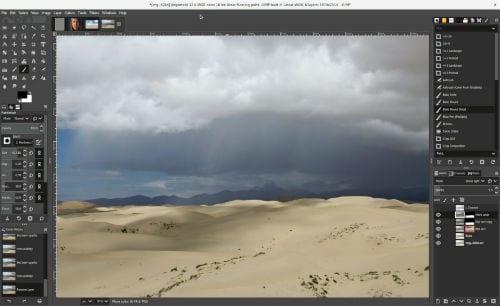
Aftur, ef þú vilt opna skrána til að einfaldlega skoða hana eða framkvæma einfalda breytingu eða tvær, geturðu notað einn af nokkrum ókeypis breytum til að breyta EPS skránni í JPEG eða PNG. Skoðaðu ókeypis vefbreytir Zamzar eða notaðu FileZigZag til að umbreyta EPS í PPT skrá.
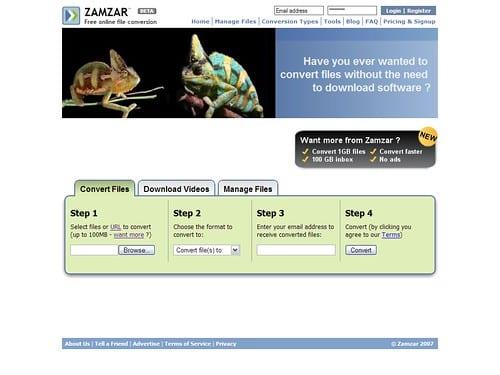
Allt í allt er EPS skrá ekki ógnvekjandi. Það er nokkuð öflugt og er notað af grafískum hönnuðum og arkitektum daglega. Fólk eins og þú og ég mun sjaldan búa til eða nota þau, en það er alltaf gott að vita hvað á að gera við þau þegar þú rekst á þau!
Leystu Apple iTunes villu sem segir að iTunes Library.itl skráin sé læst, á læstum diski, eða þú hefur ekki skrifheimild fyrir þessa skrá.
Geturðu ekki fundið út hvernig á að endurtaka lag eða lagalista í Apple iTunes? Við gátum ekki heldur í fyrstu. Hér eru nokkrar nákvæmar leiðbeiningar um hvernig það er gert.
Hvernig á að búa til nútímalegar myndir með því að bæta við ávölum hornum í Paint.NET
Notaðirðu Delete for me á WhatsApp til að eyða skilaboðum frá öllum? Engar áhyggjur! Lestu þetta til að læra að afturkalla Eyða fyrir mig á WhatsApp.
Hvernig á að slökkva á pirrandi AVG tilkynningum sem birtast neðst í hægra horninu á skjánum.
Þegar þú ákveður ertu búinn með Instagram reikninginn þinn og vilt losna við hann. Hér er handbók sem mun hjálpa þér að eyða Instagram reikningnum þínum tímabundið eða varanlega.
Lærðu skref fyrir skref hvernig á að slökkva á smellanlegum tenglum í Notepad++ með þessari auðveldu og fljótlegu kennslu.
Losaðu þig við að þáttur birtist á Up Next á Apple TV+ til að halda uppáhaldsþáttunum þínum leyndu fyrir öðrum. Hér eru skrefin.
Uppgötvaðu hversu auðvelt það er að breyta prófílmyndinni fyrir Disney+ reikninginn þinn á tölvunni þinni og Android tæki.
Ertu að leita að Microsoft Teams valkostum fyrir áreynslulaus samskipti? Finndu bestu valkostina við Microsoft Teams fyrir þig árið 2023.




